Numbers – Benutzerhandbuch für Mac
- Willkommen
-
- Numbers
- Bilder, Diagramme und andere Objekte
- Erstellen einer Tabellenkalkulation
- Öffnen oder Schließen von Tabellenkalkulationen
- Personalisieren von Vorlagen
- Verwenden von Arbeitsblättern
- Widerrufen oder Wiederholen von Änderungen
- Sichern deiner Tabellenkalkulation
- Suchen einer Tabellenkalkulation
- Löschen einer Tabellenkalkulation
- Drucken einer Tabellenkalkulation
- Touch Bar für Numbers
- Verwenden von VoiceOver zum Erstellen einer Tabellenkalkulation
-
- Auswählen von Text und Platzieren der Einfügemarke
- Verwenden eines Kurzbefehls zum Anwenden eines Stils
-
- Anpassen des Zeichenabstands
- Verwenden von Akzent- und Sonderzeichen
- Hoch- und Tiefstellen von Zeichen und Text
- Automatisches Formatieren von Brüchen
- Erstellen und Verwenden von Zeichenstilen
- Formatieren von Trennstrichen und Anführungszeichen
- Formatieren von chinesischen, japanischen oder koreanischen Texten
- Formatieren von Listen
- Hinzufügen und Bearbeiten von Gleichungen
- Hinzufügen eines Hervorhebungseffekts zu Text
- Hinzufügen von Links zu einer Webseite, E-Mail oder Tabellenkalkulation in Numbers auf dem Mac
- Hinzufügen von Linien zum Trennen von Text
-
- Verwenden von iCloud mit Numbers
- Importieren einer Excel- oder einer Textdatei
- Exportieren als Excel-Datei oder in ein anderes Dateiformat
- Reduzieren der Dateigröße einer Tabellenkalkulation
- Sichern einer großen Tabellenkalkulation als Paketdatei
- Wiederherstellen einer früheren Version einer Tabellenkalkulation
- Bewegen einer Tabellenkalkulation
- Schützen einer Tabellenkalkulation
- Schützen einer Tabellenkalkulation mit einem Passwort
- Erstellen und Verwalten von Vorlagen
- Copyright

Hinzufügen einer Spiegelung oder eines Schattens in Numbers auf dem Mac
Du kannst eine Spiegelung und einen Schatten zu Bildern, Formen, Textfeldern, Linien, Pfeilen und Videos hinzufügen.
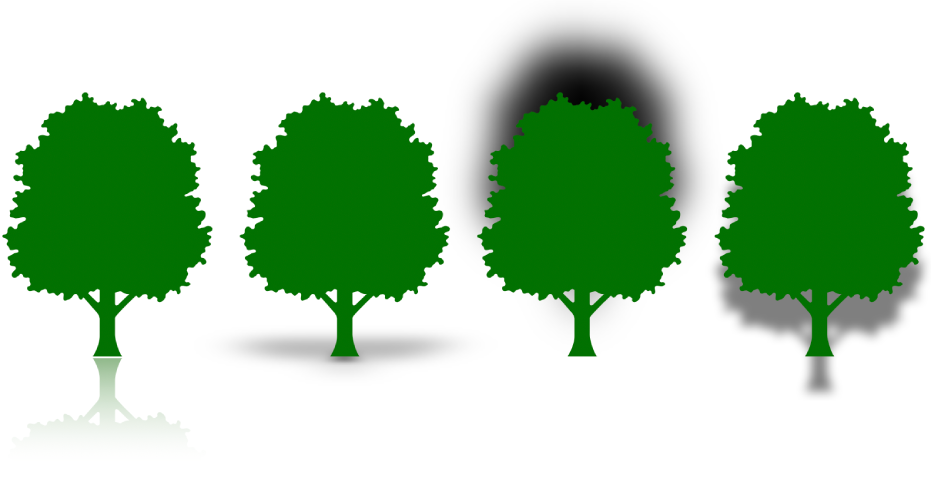
Spiegelung hinzufügen
Wähle durch Klicken ein einzelnes Objekt aus oder wähle mehrere Objekte aus.
Klicke in der Seitenleiste „Format“
 auf den Tab „Stil“ oben in der Seitenleiste.
auf den Tab „Stil“ oben in der Seitenleiste.Markiere das Feld „Spiegelung“ und ziehe dann den Regler, um die Intensität der Reflexion festzulegen.
Schatten hinzufügen
Wähle durch Klicken ein einzelnes Objekt aus oder wähle mehrere Objekte aus.
Weitere Informationen über das Hinzufügen eines Schattens zu Diagrammdatenreihen findest du unter Ändern der Darstellung von Balken, Sektoren und anderen Elementen in Numbers auf dem Mac.
Klicke in der Seitenleiste „Format“
 auf den Tab „Stil“ oben in der Seitenleiste.
auf den Tab „Stil“ oben in der Seitenleiste.Klicke auf das Dreiecksymbol neben „Schatten“, klicke dann auf das Einblendmenü und wähle einen Schattentyp aus.
Schlagschatten: Ein Schatten, mit dem das Objekt über dem Blatt zu schweben scheint.
Kontaktschatten: Ein Schatten, mit dem das Objekt auf dem Blatt zu stehen scheint.
Gebogener Schatten: Ein Schatten, mit dem die Kanten des Objekts gewellt wirken.
Nimm beliebige der folgenden Änderungen vor, um das Aussehen des Schattens anzupassen:
Weichzeichnen: Passe die Weichheit der Kante eines Schattens an.
Versatz: Passe den Abstand zwischen dem Schatten und dem Objekt oder Text an.
Winkel: Lege den Winkel für den Schatten fest.
Perspektive: Lege den Winkel der Lichtquelle in einem Kontaktschatten fest.